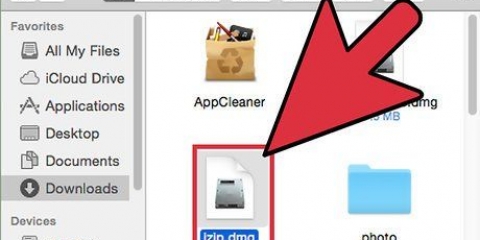Endre katalogen til plasseringen der den.gz-filen er for øyeblikket plassert. Hvis du for eksempel lagret den på skrivebordet, skriv inn stedet for []-markøren: cd /Brukere/Ditt navn/Desktop. Terminal skal svare ved å opprette en ny linje som sier Macintosh:Desktop Yourname$ [] mate gunzip -d i og navnet på filen, sammen med filtypen. Slik får du det .gz-filen og overskriv den, så vurder å lage en kopi av den komprimerte filen før du pakker den ut. 
Last ned GUI Tar fra MacUpdate.com. GUI Tar Extractor gjør det enkelt å trekke ut og trekke ut filer fra arkiver. Følgende filer kan åpnes med Extractor: .7z, .tjære, .tgz, .tjære.gz, .dmg.gz, .svgz, .gz, .tjære.z, .z, .z, .tjære.z, .taz, .tbz, .tbz2, .bz, .bz2, .rart og .glidelås. Åpne GUI Tar-applikasjonen og trykk på Extractor-knappen. Velg filen din og klikk Pakk ut. Filen din vil bli pakket ut til samme mappe som den opprinnelige filen, der den .gz-filen vil bli slettet.
Pakk ut en gz-fil
"gz" er en utvidelse av en komprimert fil. Dette står for "GNU Zip," til GNU-operativsystemet. Det ble tatt i bruk av GNU-prosjektet, og er et populært komprimeringsformat på Internett. Du kan .gz-filer i Windows XP, Vista, 7 og Mac OS X ved å bruke utpakkingsprogramvare som støtter denne filtypen. Følgende guide vil vise deg hvordan .gz-filen og se den på Windows og på Mac OS X-systemer.
Trinn
Metode 1 av 2: Windows

1. Last ned og installer utpakkingsprogramvare. Se etter programvare som støtter utvidelser som ikke er allment støttet av Windows XP, Vista eller Windows 7s innebygde unzipping-funksjoner. Dette er utvidelser som .gz, .tjære, tjære.gz, .tgz og .merkelig.

2. Finn filen ved å bruke ekstraksjonsprogramvaren. Finn det .gz-filen du vil pakke ut gjennom nettleseren til uttrekkeren.
7-glidelås er et populært program som kan pakke ut alle spesifiserte filtyper, og det er gratis.

3. Pakk ut filen. Velg den .gz-filen du vil pakke ut og velg uttrekksfunksjonen innebygd i uttrekksprogramvaren.
Metode 2 av 2: Mac OS X

1. Dobbeltklikk på filen. Mac OS X tar tak i gz, .tjære, .tjære.gz eller .zip-fil automatisk.

2. Bruk terminalen som et alternativ. Åpne Terminal-applikasjonen i Verktøy-mappen (Verktøy).
Merk: det er andre kommandoer i tillegg -d som du kan bruke. En liste finner du under Tips.

3. Last ned et verktøy. Det finnes mange gratis eller billige verktøy for Mac. Vi bruker GUI Tar som eksempel her.
Tips
- -L, --licensetoon programvarelisens
- -n, --no-name ikke lagre eller gjenopprette det opprinnelige navnet og tidsstemplet
- -d, --dekompresunpack
- Filtypen ".tjære.gz" beskriver en Unix-båndarkivfil pakket i henhold til GNU. Det er en utvidelse som er mye brukt for sikkerhetskopiering i Linux- og Unix-systemer.
- -S, --suffix=SUFuse suffikset SUF for komprimerte filer
- -N, --name lagre eller gjenopprette originalt navn og tidsstempel
- -h, --helplate se denne hjelpeinformasjonen
- -f, --force force overskriv utdatafilen og komprimer lenker
- -c, --stdout skriv til standard utgang, la originalfilene være uendret
- -l, --list liste innholdet i komprimerte filer
- Ekstraksjonsprogramvare som er i stand.gz-filer som skal pakkes ut i Windows er o.en. WinZip, 7-Zip, Bit Zipper 2010 og PowerArchiver. Stuffit kan brukes på Mac OS X-systemer.
- -q, --stille undertrykke alle advarsler
- -r, --rekursivt arbeid rekursivt med kataloger
- -t, --test tester integriteten til komprimerte filer
- -v, --verboseverbose-modus, gir mer informasjon
- -V, --versjon viser versjonsnummer
- -1, --raskere komprimering
- -9, --best bedre kompresjon
Artikler om emnet "Pakk ut en gz-fil"
Оцените, пожалуйста статью
Populær